DQN用語
DQN用語
誰でも、一度はやったことのあるDQNな行動。うっかりやらないように注意したいです。
誤用リスト
誰でも一度は間違ったことがあるであろう、用語の誤用の数々。是非とも、一度ご確認下さい。
誰でも、一度はやったことのあるDQNな行動。うっかりやらないように注意したいです。
誰でも一度は間違ったことがあるであろう、用語の誤用の数々。是非とも、一度ご確認下さい。
それでは、パソコンの性能について説明します。
電気店のチラシやパソコンのカタログなどに掲載されている意味不明な文字や数字の数々。パソコンを購入しようと思った方なら一度はご覧になったことがあるのではないでしょうか。ここでは、何がどんな性能を表しているのか簡単に解説します。
詳細については、各項目をご覧下さい。
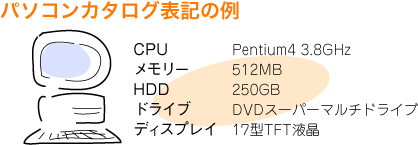
次は、パソコンの形状などについて紹介します。
(次へ→)
このパソコン講座では、パソコン初心者の皆さまに、パソコンの購入方法から基本的な利用方法、そしてパソコンの楽しみ方まで紹介します。特に、多くの人がつまづく操作を重点的に解説いたしますのでお楽しみに。説明には図を多用するなど、見やすく楽しい講座になるよう頑張ります。
さて、最初はパソコンの選び方についてです。パソコンの機能や性能を紹介致しますので、パソコン選びの参考にしていただければ幸いです。なお、既にパソコンをお持ちの方で、買い替える予定のない方は読み飛ばしていただいて結構です。
本章には次の内容が含まれます。

では、パソコンの基本性能の見方から紹介していきましょう。
(次へ→)
パソコンの初心者向けに、パソコンの選び方から基本的な操作方法まで説明する予定です。
インターネット初心者向けに、パソコンの選び方からインターネットの楽しみ方まで説明する予定です。
このカテゴリではインターネットの初心者の為に、インターネットの基本的な利用方法について解説していこうと思います。
このカテゴリではパソコンの初心者の為に、パソコンの基本的な使い方について解説していこうと思います。




最近のコメント